Como corrigir o problema dos setores ruins no Windows 11/10
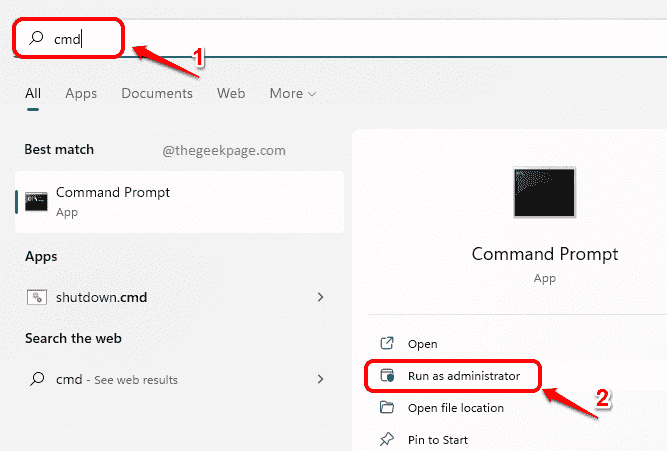
- 598
- 4
- Mrs. Christopher Okuneva
Operações como backup de arquivos em um disco rígido podem falhar se houver setores ruins na unidade. Um setor ruim significa uma parte da unidade que não pode ser mais usada porque eles podem ser inacessíveis ou fisicamente danificados ou por causa de um motivo semelhante. Se sua máquina estiver antiga, você pode encontrar bastante a questão dos setores maus. É muito importante consertar os setores ruins em sua unidade porque você pode perder os dados em setores ruins. Neste artigo, explicamos em detalhes como você pode encontrar e reparar facilmente os setores ruins em sua unidade.
Continue lendo, para se livrar da questão dos setores maus em questão de segundos!
Observação: O Windows não pode consertar setores ruins o tempo todo. No entanto, o Windows pode definitivamente identificar os setores ruins em sua unidade e marcá -los como setores ruins, para que os dados não sejam colocados nesses setores no futuro, salvando assim seus dados.
Solução: Execute o comando chkdsk
Passo 1: Na barra de tarefas, clique em Procurar ícone.
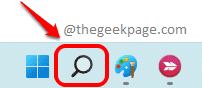
Passo 2: Agora no procurar bar, tipo em cmd e clique em Executar como administrador Para abrir o prompt de comando no modo elevado.
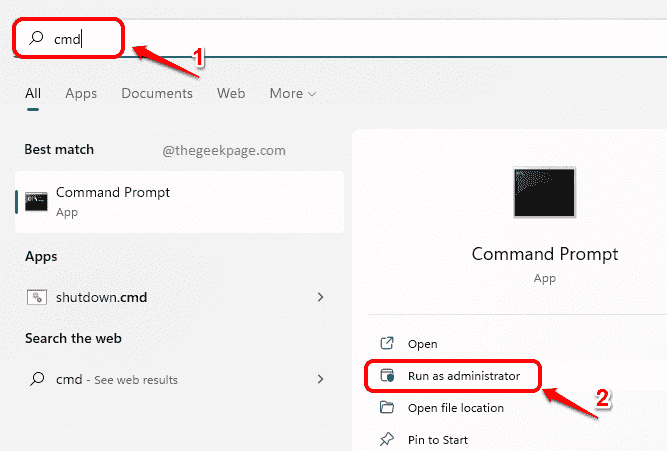
Etapa 3: quando o CMD inicia o Open, copiar e colar o seguinte comando e atingir o Digitar chave.
sfc /scannow
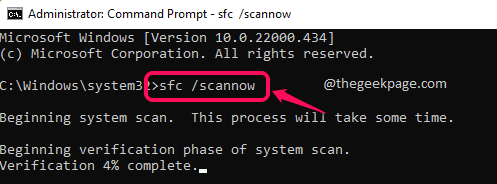
Este comando verifica todos os arquivos do sistema protegido e os substitui se estiverem corrompidos.
Espere enquanto a varredura é concluída.
Passo 4: Embora o sfc A varredura é útil para corrigir arquivos de sistema corrompidos, o comando principal que você deve usar para corrigir os setores ruins em seu dispositivo é o chkdsk comando. Este comando executa uma varredura na unidade que você especifica e depois tenta descobrir se há algum setores ruins. Se encontrado, esses setores ruins podem ser corrigidos, fornecendo a lista de argumentos necessários para chkdsk.
Para executar o chkdsk comando, no CMD elevado, tipo na sequência comando e acertar o Digitar chave.
chkdsk: /f /r
Observação: O deve ser substituído pela letra da unidade que você deseja digitalizar e consertar. O argumento /f Corrige problemas estruturais com o sistema de arquivos. O argumento /r consertaria as peças corrompidas em sua unidade.
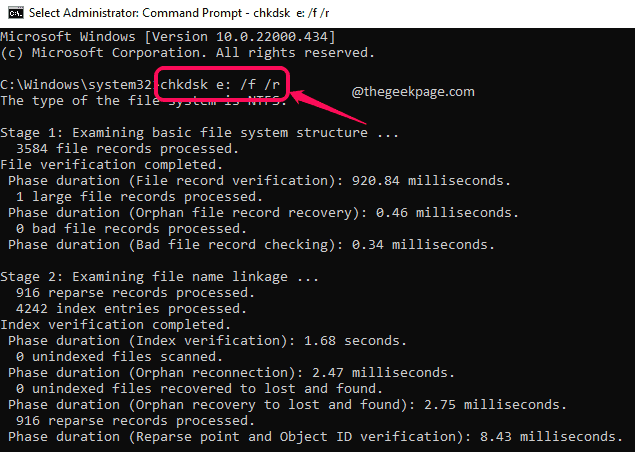
É isso. Por favor, diga -nos na seção de comentários se você foi capaz de reparar com sucesso os setores ruins em sua unidade.
Obrigado pela leitura.
- « Como corrigir o Gmail não recebendo emails
- Descubra se o seu disco rígido está falhando usando o Smart no Windows 11 e 10 »

